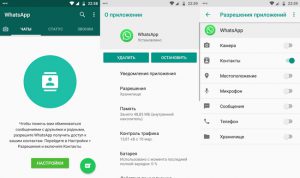Whatsapp перенести: Как перенести чаты WhatsApp на новый смартфон
Перенос WhatsApp на новый или другой телефон
Покупка нового средства связи влечет за собой, помимо приятных эмоций от приобретения, некоторые трудности, связанные с необходимостью синхронизировать все аккаунты, зарегистрированные со старого устройства, с новым, а также перенести на него телефонную книгу. Большое количество людей сейчас использует для делового и личного общения мессенджер WhatsApp, в связи с чем возникает вопрос о возможности перенести его на новый смартфон, не потеряв при этом важных данных из деловой переписки или сообщений, написанных близкими людьми.
Хорошая новость для пользователей заключается в том, что перенести WhatsApp на новое устройство вполне возможно. Основная проблема заключается том, что аккаунт в WhatsApp привязан к номеру телефона, поэтому восстановить архив сообщений можно будет только в том случае, если в новый телефон вставить SIM-карту, которая использовалась на старом устройстве.
При переносе WhatsApp на другой телефон нужно выполнить три действия, которые будут подробно описаны ниже:
- Перенести на новый телефон все контакты.

Этот пункт не вызывает никаких затруднений, поскольку после того, как контакты будут перенесены со старого телефона на новый, WhatsApp автоматически определит, у кого из списка установлено аналогичное приложение, и включит этих людей в список контактов. Однако прежде, чем устанавливать WhatsApp на новый смартфон, необходимо создать резервную копию истории сообщений – иначе переносить на новое устройство будет нечего. Сохранение сообщений в WhatsApp происходит автоматически раз в сутки, различаться могут только места хранения архивов: это может быть облачный сервис iCloud (для продукции Apple), а также Google-диск, внешняя карта памяти или внутренняя память устройства.
При использовании внешней карты памяти архивные файлы сохраняются в папку /sdcard/WhatsApp/Databases, при хранении указанных данных во внутренней памяти – это папка WhatsApp/Databases. На новый телефон файлы архива следует переносить, помещая их по такому же адресу в зависимости от того, какой способ хранения данных используется устройством.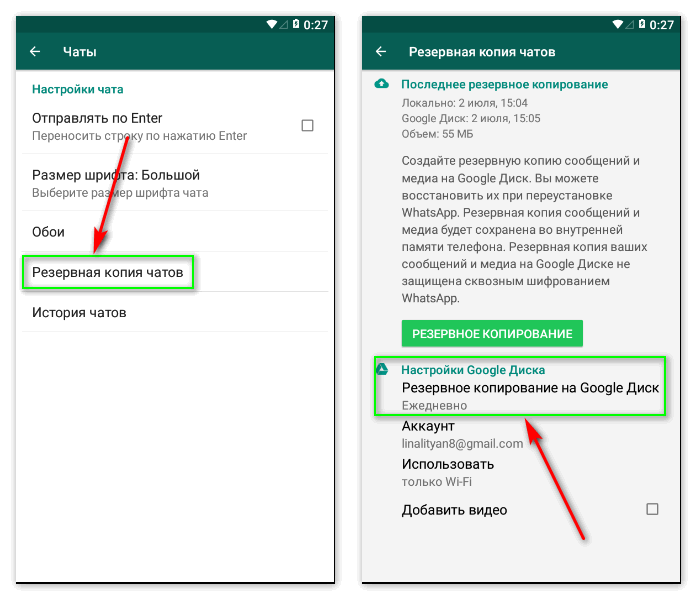
- Установить приложение WhatsApp.
После того, как все контакты были перенесены, можно заняться установкой мессенджера WhatsApp. Для этого нужно скачать WhatsApp – такую возможность предоставляет официальный сайт приложения, а также магазины Google Play и App Store. Сам процесс установки обычно не вызывает никаких трудностей как у опытных пользователей, так и у новичков. Особое внимание следует уделить лишь источнику, из которого было скачано приложение – в случае скачивания с непроверенного сайта велик риск занести на смартфон вирусные программы.
- Перенос архивов сообщений.
После завершения процесса установки и первого запуска программы необходимо будет ввести номер телефона, а затем WhatsApp выдаст запрос о том, требуется ли восстановление данных. После подтверждения на новое устройство будут перенесены все сообщения, однако с одной оговоркой – перенос возможен только между одинаковыми платформами, т. е. перенести файлы, например, с iPhone на смартфон с операционной системой Android, невозможно. Решить эту проблему нельзя никак – дело в разнице между файловыми системами этих платформ, а также различием в форматах файлов. Помимо этого, перенести файлы не получится, если во внутренней памяти устройства или на карте памяти недостаточно места. Для восстановления архивных файлов из облачного хранилища необходимо активное соединение с Интернетом.
е. перенести файлы, например, с iPhone на смартфон с операционной системой Android, невозможно. Решить эту проблему нельзя никак – дело в разнице между файловыми системами этих платформ, а также различием в форматах файлов. Помимо этого, перенести файлы не получится, если во внутренней памяти устройства или на карте памяти недостаточно места. Для восстановления архивных файлов из облачного хранилища необходимо активное соединение с Интернетом.
Все эти советы сделают покупку нового смартфона приятным событием, не сопряженным с проблемами, возникающими в результате потери ценных данных.
Как перенести чат и историю переписки в Telegram из WhatsApp и других мессенджеров
В Telegram 7.4 появился импорт сообщений из WhatsApp, Line и KakaoTalk. Мы уже протестировали новую функцию и сейчас расскажем, как она работает.
Переносить сообщения будем из WhatsApp, но для начала нужно убедиться, что у нас установлена версия Telegram 7.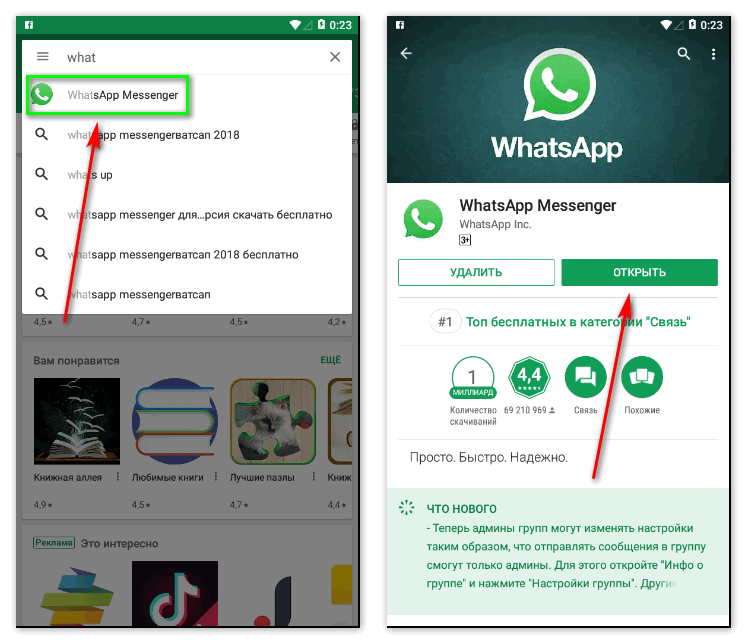 4 или новее, а собеседник есть в обоих мессенджерах.
4 или новее, а собеседник есть в обоих мессенджерах.
Если человека нет в Telegram, то вы все равно сможете перенести переписку, но он не получит к ней доступ, поэтому стоит это учитывать.
Как перенести чат из WhatsApp в Telegram
1. Открываем WhatsApp и находим нужный чат
2. Проведите пальцем влево на выбранном чате и нажмите кнопку Ещё
3. Выберите Экспорт чата
4. WhatsApp предложит экспортировать чат с медиафайлами или без них
5. После создания архива с чатом появится окно Поделиться, тут надо выбрать Telegram
6. Выберите чат в Telegram, в который необходимо импортировать переписку
7. Дождитесь окончания процесса импорта сообщений
Теперь в Telegram появились сообщения из WhatsApp. Рядом с ними отображается ярлык Imported и дата импорта.
Как экспортировать групповой чат из WhatsApp в Telegram
1. Открываем WhatsApp и находим нужный чат
Открываем WhatsApp и находим нужный чат
2. Проведите пальцем влево на выбранном чате и нажмите кнопку Ещё
3. Выберите Экспорт чата
4. WhatsApp предложит экспортировать чат с медиафайлами или без них
5. После создания архива с чатом появится окно Поделиться, тут надо выбрать Telegram
6. Выберите групповой чат в Telegram, в который необходимо импортировать переписку или создайте новый
7. Дождитесь окончания процесса импорта сообщений
Если создадите новый групповой чат, то потом сможете добавить других участников.
Кстати, рядом со всеми перенесёнными в Telegram сообщениями отобразится ярлык Imported и дата экспорта. Их будете видеть не только вы, но и будущие участники пересозданного чата.
🤓 Хочешь больше? Подпишись на наш Telegram.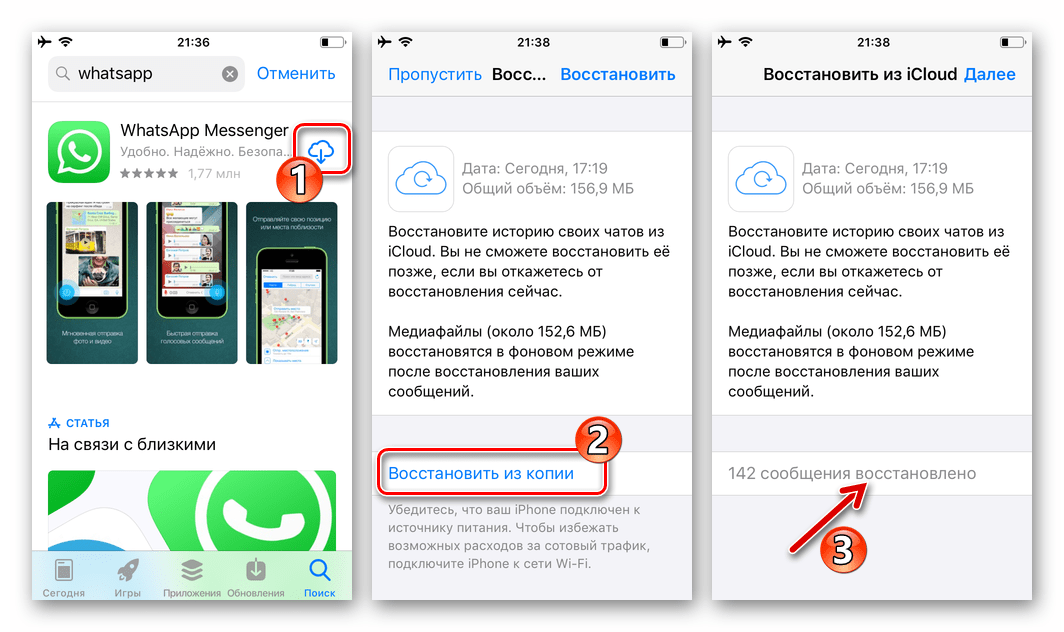
… и не забывай читать наш Facebook и Twitter
🍒
В закладки
iPhones.ru
Проверили, все работает.
Илья Сидоров
@ilyasidorov
Редактор новостей. Люблю велосипеды, кроссовки и нетфликс.
- До ←
В Telegram для iOS теперь можно перенести переписки из других мессенджеров. Например, WhatsApp
- После →
Apple рекордно отчиталась за первый финансовый квартал 2021 года.
 Выручка превысила $100 млрд
Выручка превысила $100 млрд
: Технологии и медиа :: РБК
Двумя неделями ранее основатель Telegram Павел Дуров заявил о рекордном росте числа пользователей Telegram. По его словам, за 72 часа у сервиса появилось 25 млн новых пользователей, а общее число людей, использующих Telegram во всем мире, достигло 500 млн. Тогда же газета The Daily Telegraph сообщила, что Telegram стал вторым по скачиваемости приложением в США.
Рекордный рост числа пользователей Telegram произошел на фоне двух событий — изменений политики мессенджера WhatsApp и беспорядков в США, которые привели к волне блокировок аккаунтов бывшего тогда президентом страны Дональда Трампа в соцсетях.
Читайте на РБК Pro
8 января администрация WhatsApp внесла новый пункт в пользовательское соглашение. В нем говорилось, что персональные данные пользователей мессенджера предоставляются в распоряжение всех семейств приложений Facebook. После этого Дуров заявил, что изменения в WhatsApp ускорили отток пользователей из этого мессенджера и рост пользователей Telegram. По его словам, одновременно с этим появились боты, которые начали публиковать фейки о Telegram и предвзятую информацию о WhatsApp.
По его словам, одновременно с этим появились боты, которые начали публиковать фейки о Telegram и предвзятую информацию о WhatsApp.
В то же время в самом WhatsApp отметили, что после анонса изменения соглашения о конфиденциальности в интернете появилось много дезинформации по этому поводу. Администрация WhatsApp заверила, что ни она, ни владеющий мессенджером Facebook не могут просматривать личные переписки своих пользователей и их звонки. Кроме того, мессенджер перенес сроки подтверждения нового соглашения. Пользователи должны были сделать это до 8 февраля, однако теперь администрация WhatsApp не будет удалять аккаунты тех, кто не выполнил действие в срок.
Гендиректора TikTok в России пригласили в Госдуму «на беседу»
Вторая причина, которая могла повлиять на рост популярности Telegram, стала блокировка бывшего президента США Дональда Трампа и его сторонников в различных соцсетях, в том числе в Twitter, Facebook и Instagram. Руководства соцсетей сочли, что посты американского лидера могли подстрекать к насилию. 6 января сторонники Трампа, который публично отрицал свое поражение на президентских выборах, устроили беспорядки в Вашингтоне и штурмовали Капитолий. В результате случившегося погибли пять человек.
Руководства соцсетей сочли, что посты американского лидера могли подстрекать к насилию. 6 января сторонники Трампа, который публично отрицал свое поражение на президентских выборах, устроили беспорядки в Вашингтоне и штурмовали Капитолий. В результате случившегося погибли пять человек.
Автор
Виктория Полякова
Как перенести whatsapp с android на iphone?
WhatsApp является сегодня одним из популярнейших приложений как среди владельцев смартфонов Android, так и среди пользователей iPhone. Простота и удобство использования, оперативная и качественная коммуникация, гарантия конфиденциальности, обеспеченная сквозным шифрованием переписки, удерживают данное приложение в лидерах на протяжении долгого времени. Если Вы решили сменить свой Android на iPhone и хотите узнать, как перенести WhatsApp на другой телефон, в нашей статье Вы найдете топ 3 способа переноса WhatsApp с Android на iPhone. Текстовые и голосовые сообщения, видеозаписи, изображения и другие медиафайлы, – все это может содержать важную для пользователя информацию или быть просто приятными воспоминаниями, с которыми подчас нелегко расстаться. Итак, далее мы подробно рассмотрим, как можно перенести WhatsApp на новый айфон.
Текстовые и голосовые сообщения, видеозаписи, изображения и другие медиафайлы, – все это может содержать важную для пользователя информацию или быть просто приятными воспоминаниями, с которыми подчас нелегко расстаться. Итак, далее мы подробно рассмотрим, как можно перенести WhatsApp на новый айфон.
Как перенести whatsapp на новым айфоне?
Теперь более подробно рассмотрим каждый из представленных вариантов. К каждому из способов мы предлагаем пошаговую инструкцию, сопровождаемую снимками экрана, для того, чтобы Вы могли легко воспользоваться любым из них. Читайте далее, чтобы узнать достоинства и недостатки использования того или иного способа. В случае если выбранный метод не сработал на ваших устройствах и не перенес диалоги WhatsApp на новый iPhone, Вы можете обратиться к двум другим способам. Вместе с тем, чтобы избежать траты времени и усилий, рекомендуем начать с самого простого и оптимального способа передачи данных WhatsApp с iPhone на Android.
Способ 1: Самый простой способ передачи данных WhatsApp с Android на iPhone
Пожалуй, самым быстрым и самым эффективным способом переноса всех диалогов WhatsApp со старого Android на новый iPhone будет использование специализированного программного обеспечения. Tenorshare iCareFone for Whatsapp transfer – это утилита от разработчика Tenorshare, которая осуществляет казавшийся ранее невозможным кроссплатформный перенос WhatsApp с помощью лишь одного клика мыши.
Tenorshare iCareFone for Whatsapp transfer – это утилита от разработчика Tenorshare, которая осуществляет казавшийся ранее невозможным кроссплатформный перенос WhatsApp с помощью лишь одного клика мыши.
Ниже мы предлагаем Вам ознакомиться с кратким обзором основных характеристик программы.
- Легко перенести чаты WhatsApp между Android & iOS.
- Прямая передача бизнеса WhatsApp между iOS & Android.Новый
- 1 клик, чтобы сделать резервную копию или восстановить данные WhatsApp & WhatsApp бизнес.
- Просмотр и экспорт сообщений WhatsApp и резервных копий ссылок в HTML.
- Создавать резервные копии & восстанавливать историю чатов iOS Kik / LINE / Viber / WeChat на Mac.
- Совместимость с iOS 14 / iPadOS 14 и Android 10.
Программа обладает широким функционалом и огромным потенциалом. Наличие подобной утилиты позволит Вам оставаться уверенным в безопасности своих данных и качественным управлением ими. Чтобы воспользоваться данной программой для передачи сообщений WhatsApp с устройства Android на iPhone, Вам необходимо будет приложить минимальные усилия.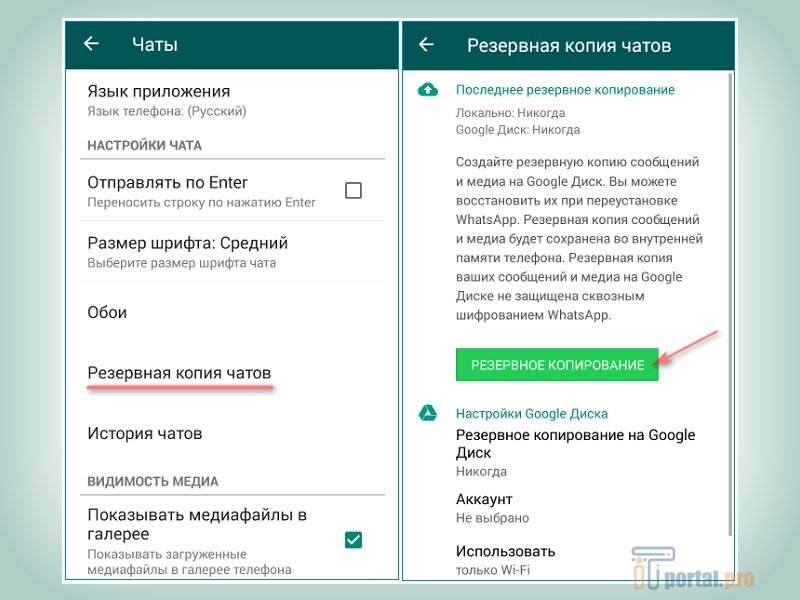 Следуйте прилагаемой ниже инструкции.
Следуйте прилагаемой ниже инструкции.
Установите инструмент на свой компьютер, подключите два устройства и нажмите «Перенос»..
Затем Tenorshare iCareFone for WhatsApp Transfer автоматически создаст резервную копию ваших данных WhatsApp. Затем нажмите «Продолжить».
Вы введете свой номер телефона, чтобы подтвердить резервную копию WhatsApp.
Подождите несколько минут, ваш WhatsApp будет перенесен на ваш новый iPhone 12.
Данный способ не зря занимает первое место в нашем списке возможных вариантов переноса данных WhatsApp. Как Вы могли убедиться, данные устройства Android перемещаются на iPhone всего с помощью одного клика. Программа чрезвычайно удобна в использовании и радует быстрым и качественным результатом.
Способ 2: Как перенести WhatsApp с Android на iPhone с помощью резервной копии
Метод, который мы опишем далее, основан на использовании функции резервного копирования сообщений WhatsApp на телефоне Android и дальнейшем восстановлении данной копии уже на новом устройстве – iPhone. Чтобы воспользоваться данным способом, Вам даже не обязательно иметь на руках оба устройства одновременно: Вы можете заранее создать резервную копию, а после приобретения iPhone завершить процесс. Итак, предлагаем Вашему вниманию пошаговую инструкцию передачи WhatsApp с телефона Android на iPhone.
Чтобы воспользоваться данным способом, Вам даже не обязательно иметь на руках оба устройства одновременно: Вы можете заранее создать резервную копию, а после приобретения iPhone завершить процесс. Итак, предлагаем Вашему вниманию пошаговую инструкцию передачи WhatsApp с телефона Android на iPhone.
Шаг 1. На Вашем старом устройстве (Android) запустите приложение WhatsApp.
Шаг 2. Перейдите в раздел «Настройки» и выберите «Чаты».
Шаг 3. Из перечня возможных операций выберите опцию «Резервная копия чатов».
Шаг 4. Здесь Вы увидите список имеющихся в наличии резервных копий WhatsApp, созданных ранее. Чтобы создать актуальную копию, запустите копирование вручную, нажав на кнопку «Резервное копирование».
Шаг 5. Как только процесс резервного копирования будет завершен, удалите с устройства приложение WhatsApp. Для этого перейдите в «Настройки» –> «Общие» –> «Диспетчер приложений» –> WhatsApp. Нажмите на кнопку «Удалить».
Шаг 6. На новом телефоне (iPhone) загрузите и установите приложение WhatsApp. Запустите приложение и войдите в учетную запись под прежним номером телефона.
Запустите приложение и войдите в учетную запись под прежним номером телефона.
Шаг 7. После этого появится сообщение о том, что была найдена резервная копия, выберите опцию «Восстановить». После завершения процесса восстановления из резервной копии чаты WhatsApp будут доступны на iPhone.
Способ использования резервной копии достаточно удобен, однако необходимо внимательно следить за процессом создания и восстановления копии, чтобы избежать в ходе работы сбоев и ошибок, которые могут привести к потере всех данных.
Способ 3: Перенести WhatsApp с Android на iPhone с помощью электронной почты
В приложении WhatsApp присутствует функция, которая позволяет перенести сообщения WhatsApp посредством использования электронной почты. Для реализации данного метода от Вас потребуется только наличие зарегистрированного почтового ящика (или двух). Чтобы отправить данные WhatsApp с Android на iPhone, выполните указанные ниже шаги.
Шаг 1. Запустите на телефоне Android приложение WhatsApp и перейдите в «Настройки».
Шаг 2. Затем выберите раздел «Чаты».
Шаг 3. В новом окне выберите категорию «История чатов» и нажмите опцию «Экспорт чата».
Шаг 4. Далее отметьте историю сообщений WhatsApp, которую Вы хотите перенести.
Шаг 5. Появится следующее сообщение: «Добавление медиафайлов увеличит размер экспортируемого чата». Здесь Вам необходимо выбрать, следует ли отправлять переписку с файлами или без файлов. Выберите подходящий для Вас вариант: «Без файлов» или «Добавить файлы». Обратите внимание, что если Вы решите включить в переносимые данные все медиафайлы, объем этих данных станет существенно больше, а это означает, что процесс отправки электронного письма займет больше времени.
Шаг 6. В появившемся списке вариантов передачи чата выберите опцию «Новое сообщение» (если Вы собираетесь отправить переписки на свою вторую почту или иному лицу) либо опцию «Письмо себе» (чтобы прикрепить данные к письму, которое придет на тот же ящик, с которого было отправлено), наберите текст письма и нажмите «Отправить».
Шаг 7. После этого зайдите на телефоне iPhone в аккаунт своей почты, где Вы увидите пришедшее письмо с отправленным Вами чатом WhatsApp.
Данный способ отличается значительной простотой, однако имеет и существенные недостатки. Во-первых, с помощью электронной почты возможна отправка лишь одного чата, и чтобы перенести все имеющиеся диалоги, потребуется затратить много времени и рутинных усилий. Во-вторых, несмотря на то, что диалоги будут перенесены с Android на iPhone, синхронизировать их на iPhone не получится.
Заключение
Итак, в нашей статье мы рассмотрели несколько лучших способов передачи данных WhatsApp с андроида на айфон. Подробные инструкции, прилагаемые к каждому из них, помогут Вам уверенно и легко провести данную операцию самостоятельно, затратив при этом минимум усилий, и достичь максимального результата. Оставляйте Ваши комментарии в конце статьи и делитесь своими способами решения данной задачи. Ждем Ваших результатов и советов тем, кто еще только ищет решение!
Как перенести фотографии WhatsApp на SD-карту
В течение некоторого времени WhatsApp может легко заполнить ваш смартфон тоннами фотографий и видео. Таким образом, ниже мы описываем шаги по переносу фотографий WhatsApp на SD-карту на телефоне Android.
Таким образом, ниже мы описываем шаги по переносу фотографий WhatsApp на SD-карту на телефоне Android.
О переносе фотографий WhatsApp на SD-карту
По умолчанию WhatsApp автоматически загружает и сохраняет всех полученные фотографии и видео во внутреннем хранилище смартфона.
Хотя этот параметр по умолчанию обеспечивает удобный доступ к фотографиям WhatsApp, в конечном итоге он приводит к созданию тысяч фотографий WhatsApp, занимающих место на телефоне.
Чтобы освободить место в смартфоне, вы можете удалить фото WhatsApp или перенести их на SD-карту.
1 Перенос фотографий WhatsApp на SD-карту на телефоне Android
Выполните следующие действия, чтобы перенести фотографии WhatsApp на SD-карту.
- Откройте приложение Проводник на смартфоне Android.
Примечание. Если приложение Проводник недоступно, загрузите ES File Explorer из Play Маркет.
- На следующем экране прокрутите вниз и коснитесь Хранилище устройства.

- На экране хранилища устройства нажмите на WhatsApp.
- В папке WhatsApp нажмите на папку Media.
- На следующем экране нажмите на папку WhatsApp Images.
- Когда вы окажетесь в папке WhatsApp Images, нажмите Еще > и выберите опцию Редактировать в раскрывающемся меню.
- Далее выберите фотографии, которые вы хотите переместить на SD-карту.
Примечание. Вы можете выбрать папки Sent и Private, если вы также хотите перенести Отправленные фотографии WhatsApp и Фотографии, полученные или совместно используемые в группах WhatsApp.
- Выбрав Фотографии, нажмите Еще и выберите опцию Переместить в появившемся меню.
- На следующем экране выберите SD-карту в качестве нового места хранения фотографий WhatsApp на вашем телефоне Android.
- На следующем экране нажмите на опцию Переместить сюда.
Все выбранные фотографии будут перемещены на SD-карту.
2 Удалить фотографии WhatsApp c телефона Андроид
Еще один способ освободить место на смартфоне Android — удалить фотографии WhatsApp.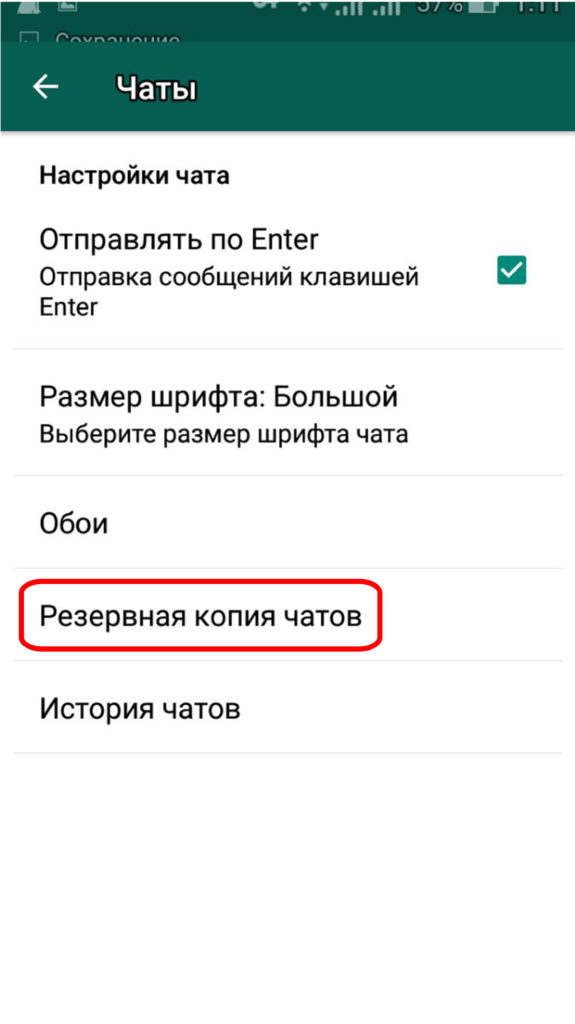
- С помощью проводника перейдите в Хранилище устройства > WhatsApp > Media > нажмите на папку WhatsApp Images.
- В папке WhatsApp Images нажмите Еще и выберите пункт Редактировать в раскрывающемся меню.
- На следующем экране выберите фотографии, которые вы хотите удалить, и нажмите на опцию Удалить.
Все выбранные фотографии WhatsApp будут удалены с вашего телефона Android.
Еще статьи из рубрики Руководства:
Как я перенёс чаты из WhatsApp в Telegram и ничего не сломал
Обновлено: в Telegram появилась встроенная функция переноса чатов из WhatsApp. Чтобы использовать её:
- Откройте в WhatsApp чат, который хотите перенести.
- На Android вызовите дополнительное меню и выберите опцию «Ещё» — «Экспорт чата». На iOS можно просто сделать свайп влево.
- Выберите экспорт в Telegram.
- Выберите чат в Telegram, в который нужно вставить диалог из WhatsApp.
Можно импортировать личные и групповые чаты. Для переноса личного чата нужно, чтобы вы с собеседником были друг у друга в контактах. Перенести содержимое группового чата может только его администратор. Можно также создать в Telegram новый групповой чат, если его не было ранее.
Для переноса личного чата нужно, чтобы вы с собеседником были друг у друга в контактах. Перенести содержимое группового чата может только его администратор. Можно также создать в Telegram новый групповой чат, если его не было ранее.
Ниже описан альтернативный способ переноса чатов из WhatsApp в Telegram. Это был единственный удобный вариант до того, как в мессенджере появилась встроенная функция. Но он всё ещё актуален. Например, с его помощью можно перенести в Telegram чаты из других мессенджеров, которые экспортируют диалоги в формате TXT.
Если вы в последнее время открывали WhatsApp, то наверняка натыкались на требование принять новые Условия и Политику конфиденциальности. Коротко: данные о номере телефона, сведения о транзакциях, информация о мобильном устройстве и IP-адреса теперь будут передаваться Facebook. С 8 февраля 2021 года вы или пользуетесь мессенджером по новым правилам, или не пользуетесь вообще.
Мне не нравится путь, который выбрал WhatsApp (и глобально Facebook) в сфере обработки персональных данных. Поэтому мой выбор — больше не пользоваться WhatsApp. Но есть несколько чатов, которые я хотел бы сохранить. В идеале — перенести в Telegram. Но можно ли так сделать?
Поэтому мой выбор — больше не пользоваться WhatsApp. Но есть несколько чатов, которые я хотел бы сохранить. В идеале — перенести в Telegram. Но можно ли так сделать?
Короткий ответ: да, но только текст, без картинок и голосовых сообщений. Вот результат:
Так выглядит чат из WhatsApp в Telegram
Теперь подробности.
На GitHub есть проект TLImporter. Он позволяет перенести в Telegram любые чаты, которые экспортируются в формате TXT. WhatsApp — как раз подходящий вариант.
TLImporter предлагает две опции:
- Перенос диалога из WhatsApp в «Избранное» (Saved Messages) Telegram.
- Перенос диалога из WhatsApp в соответствующий чат в Telegram.
Мне больше нравится второй вариант, но я проверил оба способа — всё работает.
TLImporter на GitHub
У TLImporter есть версии для WIndows и Linux. Собирать файл под macOS придётся самостоятельно.
Важно: продолжительность импорта зависит от количества сообщений. Разработчик TLImporter не рекомендует использовать Telegram во время переноса данных.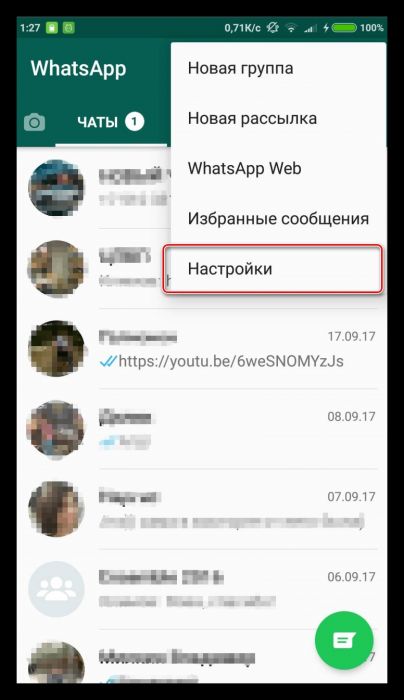
Первый способ — импортировать чат в «Избранное»
Главный плюс этого способа — вам не требуется согласие собеседника. Вы можете просто экспортировать нужные чаты из WhatsApp и закинуть их в сохранённые сообщения в Telegram.
- Откройте в WhatsApp диалог, который хотите сохранить.
- Вызовите дополнительное меню, нажмите «Ещё» — «Экспорт чата».
- Отправьте содержимое диалога на почту или в облачное хранилище. Выберите любой способ, лишь бы TXT-файл оказался на компьютере.
Теперь нужно импортировать файл в Telegram.
- Запустите TLImporter.
- Нажмите на Enter, чтобы перейти к импорту.
- Укажите номер телефона для авторизации в своей учётной записи Telegram.
- Введите код, который придёт в Telegram.
- Дальше появится вопрос, хотите ли вы перенести чат 1:1 или оставить его в «Избранном». Введите «N», чтобы отправить диалог в «Избранное».
- Укажите путь к TXT-файлу или просто перетащите его в окно TLImporter.

Сохранение чата в Saved Messages
- Напишите своё имя — так, как оно указано в экспортированном файле WhatsApp.
- Напишите имя собеседника — так, как оно указано в экспортированном файле WhatsApp.
- Проверьте настройки импорта и введите «!C», чтобы запустить перенос данных.
- После завершения импорта нажмите на Enter, чтобы разлогиниться.
Есть дополнительные настройки, но я обошёлся стандартными
Вот результат:
Так отображается чат из WhatsApp в «Избранном» Telegram
Выглядит не очень, нет разделения по собеседникам. Но главное, что содержимое диалога теперь никуда не исчезнет.
Второй способ — перенести диалог WhatsApp в чат Telegram с тем же человеком
Главная сложность этого способа — вам понадобится согласие собеседника. Он должен авторизоваться в TLImporter. Иначе добавить сообщения в чат с ним в Telegram не получится.
Экспортированный файл из WhatsApp тот же. Изменения будут только при импорте.
- Запустите TLImporter.
- Введите номер телефона и присланный код, чтобы авторизоваться под учётной записью Telegram.
- На вопрос «Do you want to import a conversation using two users in a 1:1 format?» ответьте «Y».
- Если нужен секретный чат, введите «Y». Если достаточно обычного, введите «N».
- Авторизуйтесь в TLImporter от имени собеседника — нужно указать его номер телефона и код, который пришлёт Telegram.
- Укажите путь к файлу, экспортированному из WhatsApp.
Это копирование чата 1:1
- Напишите своё имя — так, как оно указано в экспортированном файле WhatsApp.
- Напишите имя собеседника — так, как оно указано в экспортированном файле WhatsApp.
- Проверьте настройки импорта и введите «!C», чтобы запустить перенос данных.
- После завершения импорта нажмите на Enter, чтобы разлогиниться.
Главное, не ошибиться при добавлении имени
Результат я уже показывал выше, но давайте посмотрим ещё раз:
Каждому собеседнику подставлены его сообщения из чата WhatsApp
Выглядит привлекательнее, чем в Saved Messages. Жаль, что пока переносить можно только текст. Но главная задача решена — важные чаты сохранены в читаемом виде в Telegram. Теперь можно спокойно попрощаться с WhatsApp.
Жаль, что пока переносить можно только текст. Но главная задача решена — важные чаты сохранены в читаемом виде в Telegram. Теперь можно спокойно попрощаться с WhatsApp.
Ещё больше пользы от Telegram:
Не смешно? А здесь смешно: @ithumor
Telegram добавил перенос чатов из WhatsApp, Line и KakaoTalk
Telegram в очередной раз обновил мессенджер — апдейт добавил перенос переписок из других мессенджеров.
В начале 2021 года Telegram стал вторым по числу скачиваний приложением в США: с 6 по 10 января частота загрузок мессенджера по всем возросла почти вдвое — до 9 млн раз. Это произошло на фоне блокировки Трампа в Twitter, запрета приложения Parler и изменений политики конфиденциальности WhatsApp (с 8 февраля 2021 года должен был начаться обмен собираемыми данными с Facebook, но после критики вступление изменений в силу отложили до 15 мая). В первую неделю 2021 года ежемесячная аудитория Telegram превысила 500 млн пользователей.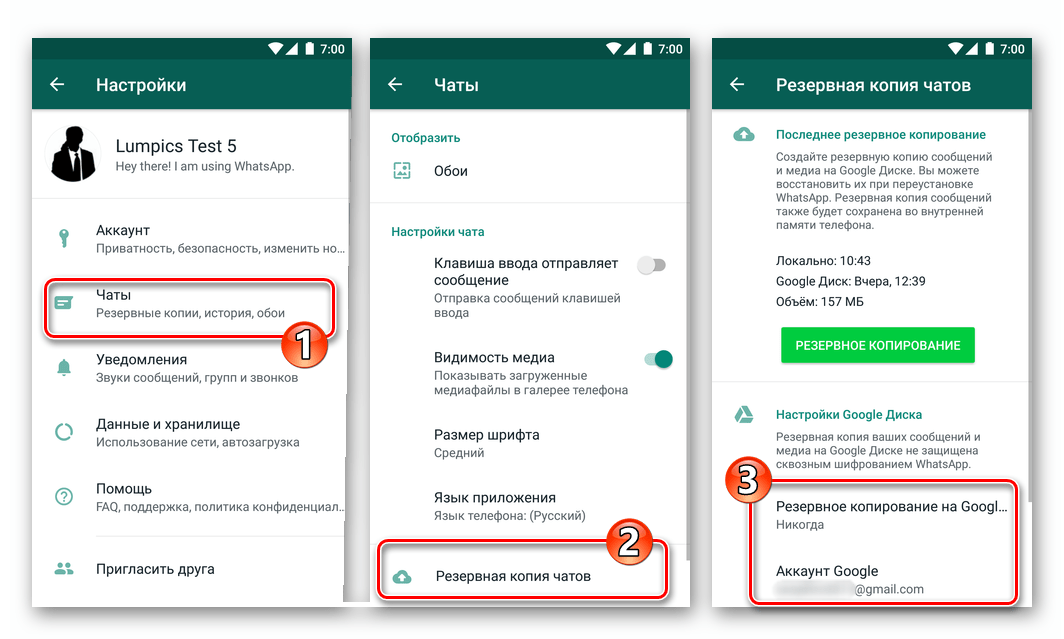
Новая версия Telegram позволяет переносить переписки из WhatsApp, Line и KakaoTalk. Функция работает как с личными чатами, так и с группами. Чтобы выполнить перенос, нужно экспортировать чат из другого мессенджера и поделиться им с Telegram.
Чтобы перенести чат из WhatsApp для iOS, достаточно открыть страницу с информацией о контакте или группе, нажать «Экспорт чата» и выбрать Telegram в меню «Поделиться». Можно экспортировать данные и прямо из списка чатов. Достаточно смахнуть чат влево и выбрать ‘…’ > Экспорт чата. На Android внутри чата WhatsApp необходимо нажать ⋮ > Ещё > Экспорт чата, а потом выбрать Telegram в меню «Поделиться».
Перенесенная в Telegram переписка почти не займет дополнительной памяти на телефоне —Telegram позволяет не хранить сообщения и фотографии из переписки на устройстве, но при этом пользователь в любой момент может просмотреть все сообщения, фотографии, видеозаписи и документы. Очистить память и ограничить объем занимаемого места на диске можно в Настройках (Данные и память > Использование памяти).
Что еще нового добавили в Telegram:
- Возможность удалять без следа для всех участников переписки не только обычные чаты, но и секретные чаты, созданные группы, а также очищать записи в истории звонков с обеих сторон.
- В голосовых чатах теперь можно регулировать громкость отдельных участников. Активные в группах чаты теперь показываются вверху вкладки со звонками.
- Улучшения в музыкальном проигрывателе:
- Нажав на имя исполнителя в проигрывателе, можно перейти к списку его треков из всех чатов пользователя.
- Звук плавно уходит и появляется при прерывании и возобновлении аудио.
- Кнопки «следующий трек» и «предыдущий трек» можно зажать для перемотки вперёд или назад.
- В интерфейсе для Android добавились новые анимации (при скачивании файлов, в музыкальном проигрывателе и при загрузке чатов после входа в приложение).
- Улучшена поддержка TalkBack и VoiceOver.

WhatsApp Перенос, резервное копирование и восстановление легко с этим программным обеспечением
WhatsApp — одно из наиболее часто используемых приложений для обмена мгновенными сообщениями, поэтому наличие в нем большого количества наших данных — вполне нормальное явление.
И из-за этого вы также рискуете потерять свою информацию в случае, если с вашим телефоном что-то пойдет не так. Может быть, ваш телефон выйдет из строя или что-нибудь в этом роде. В таких случаях очень важно сохранить резервную копию, чтобы предотвратить любые проблемы в будущем.
Хотя в Whatsapp уже есть опция по умолчанию для резервного копирования данных через Google Диск, что хорошо, но если вам нужны дополнительные функции и контроль, то вам нужно проверить нижеперечисленные решения.
iCareFone
Вы можете быстро передавать, создавать резервные копии и восстанавливать данные WhatsApp с помощью iCareFone. Он поддерживает различные способы передачи / резервного копирования данных, например:
- Android на Android
- с iPhone на iPad
- с iPad на iPhone
- Android на iPhone
- с iPhone на Android
Работает для чатов, видео, изображений и файлов. Вы можете создавать резервные копии и экспортировать все свои данные на Mac и Windows с большой скоростью. Просто загрузите программное обеспечение, подтвердите свою учетную запись и запустите процесс в считанные секунды.
Помимо всего этого, iCareFone позволяет удалять ненужные приложения, пакетно удалять ненужные файлы, удалять дубликаты, устранять распространенные проблемы iPhone и синхронизировать файлы мультимедиа одним щелчком мыши.
Вы также можете включить блокировку рекламы, зашифровать фотографии и импортировать их в фотопленку (в противном случае это ограничение на iPhone).
Само собой разумеется, что это решение абсолютно безопасно, и ваша личная информация будет защищена. У них есть блестящая команда поддержки 24/7, к которой можно обратиться в случае любых сомнений или проблем.Вы можете начать использовать их бесплатную пробную версию.
MobileTrans
Вы можете передавать и создавать резервные копии своих сообщений, фотографий, видео и вложений с помощью MobileTrans. Он позволяет создавать резервные копии на вашем компьютере или передавать их между разными устройствами, будь то Android или IOS. Восстановление на разных устройствах происходит очень быстро и не длится вечно, независимо от размера данных.
MobileTrans хорошо работает как с Windows, так и с Mac.И что самое замечательное, он поддерживает бизнес-приложение WhatsApp.
В качестве дополнительной функции это решение поддерживает сервисы Kik, LINE, Viber и WeChat, кроме Whatsapp. Итак, если вы используете какое-либо из этих приложений, вас ждет двойное удовольствие.
iTransor
iTransor позволяет напрямую передавать данные с Android на IOS и наоборот. Вы также можете сделать резервную копию данных с iPhone и Android на свой компьютер и восстановить их в любое время. Кроме того, он позволяет создавать резервные копии данных WhatsApp в форматах HTML и CSV / XLS.
Он прост в эксплуатации и гарантирует 100% успешный перевод средств благодаря профессиональной команде и передовым технологиям. Он без проблем покрывает фотографии, вложения, сообщения, видео и другие данные.
iTransor упрощает перенос, резервное копирование, восстановление и экспорт данных. Кроме того, он сохраняет его в полной безопасности, поскольку хранится локально на вашем компьютере.
Не забудьте использовать их бесплатную пробную версию, чтобы начать работу.
Доктор Фоне
Это решение, как и другие в этом списке, работает несколькими способами.Dr.Fone может помочь вам сделать резервную копию / экспортировать сообщения WhatsApp с устройства IOS или Android на ваш компьютер. Вы также можете передавать чаты между разными устройствами и восстанавливать его на любом из них. Возможность кросс-коммутации между разными устройствами действительно делает вещи удобными.
Независимо от того, есть ли у вас старый телефон или новый, этот инструмент работает безупречно для резервного копирования или передачи ваших данных, помимо их восстановления.
Вы можете скачать Dr.Fone на свою систему Windows и Mac.Ему доверяют более 150 миллионов пользователей, и у вас есть все основания быть одним из них.
Заключение
Использование вышеуказанных решений дает вам множество преимуществ, особенно возможность передавать историю чата из одной операционной системы в другую. В противном случае по умолчанию это невозможно. Итак, я надеюсь, что с помощью одного из этих инструментов вы сможете лучше контролировать свои данные.
Если вы уже потеряли часть своих данных, то вам стоит попробовать эти инструменты восстановления данных для Android и IOS.
Как перенести чаты WhatsApp на новый телефон
Как восстановить разговоры в WhatsApp на новом смартфоне.
Покупка нового смартфона приносит чувство радости, но также имеет немало проблем, связанных с передачей данных. К счастью, существует достаточно приложений-клонов для передачи ваших данных с одного устройства на другое, но не каждое приложение может передавать ваши сообщения WhatsApp, особенно если новый смартфон и старый смартфон производятся разными компаниями.Но не теряйте надежды, ведь мы собираемся рассказать вам, как восстановить старые чаты WhatsApp на новом смартфоне.
Метод 1. Сохранение с помощью Google Диска или iCloud
Восстановление чата WhatsApp с помощью Google Диска на Android и iCloud на iPhone — самый простой способ, которым вы можете следовать. Для Android для резервного копирования старых чатов вам необходимо войти в учетную запись Google и активировать резервную копию Google Диска на своем старом смартфоне. Вы можете найти опцию в разделе «Настройки WhatsApp»> «Чаты»> «Резервное копирование чата».Вы можете выбрать, создавать ли резервные копии медиафайлов или просто чат, а также частоту резервного копирования.
На вашем новом смартфоне вам будет предложено восстановить историю чата, хранящуюся в вашей учетной записи Google Drive, как только вы войдете в WhatsApp.
Вам будет предложено два варианта: «Восстановить» и «Пропустить». Выберите первое, чтобы создать резервную копию истории чата.
Когда в WhatsApp появится темный режим? Посмотрите, чего ожидать в 2020 году от WhatsApp
Выполните тот же процесс, чтобы восстановить разговоры в WhatsApp на вашем iPhone с помощью iCloud.
Шаги по переносу чатов WhatsApp с помощью Google Диска или iCloud.
Метод 2: Восстановление из локальной резервной копии
Несмотря на то, что резервное копирование истории чата с Google Диска является самым простым методом, вы можете не предпочесть его, учитывая, что он использует много данных. Другой способ переноса истории чата в WhatsApp — сделать резервную копию разговоров в локальном хранилище и перенести ее на новый телефон.
Все еще используете телефон с Windows? Вот почему WhatsApp больше не работает с ним
Чтобы создать резервную копию чатов на старых телефонах, перейдите в «Настройки WhatsApp»> «Чаты»> «Резервное копирование чата».Здесь вы найдете зеленую кнопку «Резервное копирование». Нажмите на кнопку, чтобы сделать резервную копию чатов локально на телефоне. Файл резервной копии будет доступен в папке WhatsApp> Databases в вашем локальном хранилище. Отправьте файл с последней датой создания на свой новый телефон и сохраните его в папке WhatsApp> Databases.
Шаги по переносу чатов WhatsApp с использованием локального хранилища.
Если папки не существует, создайте ее. После того, как вы закончите копирование файла резервной копии на новый телефон, войдите в свою учетную запись WhatsApp.Вы получите уведомление о том, что была найдена резервная копия сообщения. Нажмите «Восстановить», и ваши старые чаты WhatsApp будут скопированы на ваш новый телефон. Если вы столкнулись с проблемой во время установки, удалите WhatsApp на своем новом телефоне и установите его снова. Не забудьте сохранить файл резервной копии в папке базы данных WhatsApp, прежде чем входить в свою учетную запись.
Как выполнить передачу, резервное копирование и восстановление WhatsApp
WhatsApp, как самое популярное приложение для обмена сообщениями, обычно содержит сообщения, изображения, аудио или видео, которые вы отправляете другим или получаете.Таким образом, вам необходимо выполнить передачу, резервное копирование и восстановление WhatsApp, чтобы избежать потери данных. К счастью, с услугой, предоставляемой WhatsApp или некоторыми сторонними компаниями, становится довольно легко перенести WhatsApp с одного устройства на другое, создать резервную копию WhatsApp и восстановить WhatsApp из резервной копии.
Часть 1. Как выполнить передачу, резервное копирование и восстановление WhatsApp на iPhone
Если вы пользователь iPhone, следуйте советам в этой части, чтобы узнать, как передавать чаты WhatsApp, а также как создавать резервные копии и восстанавливать WhatsApp различными способами.
Передача WhatsApp
Вы можете перенести WhatsApp с iPhone на iPhone или перенести WhatsApp с iPhone на Android. Поскольку способы переноса WhatsApp с одного iPhone на другой уже подробно описаны, здесь я хотел бы показать вам, как передавать сообщения WhatsApp только с iPhone на Android.
Шаг 1. Откройте WhatsApp и найдите разговор, который хотите передать.
Шаг 2. Проведите по беседе справа налево и выберите «Еще».
Шаг 3. Нажмите «Экспорт чата» и укажите, нужно ли прикреплять медиафайлы.
Шаг 4. Выберите передачу чата WhatsApp по почте.
Шаг 5. Проверьте электронную почту на своем устройстве Android и загрузите чаты WhatsApp на свое устройство.
Резервное копирование и восстановление WhatsApp
Когда дело доходит до резервного копирования и восстановления WhatsApp, вы можете использовать iCloud или стороннюю службу резервного копирования WhatsApp.
Как создать резервную копию и восстановить сообщения WhatsApp с помощью iCloud
iCloud позволяет выполнять резервное копирование данных WhatsApp и восстанавливать историю чата WhatsApp по беспроводной сети, если вы используете одну и ту же учетную запись как на исходном, так и на целевом устройстве и достаточно хранилища iCloud для сохранения данных WhatsApp.
Для резервного копирования и восстановления WhatsApp через iCloud:
Шаг 1. На исходном iPhone перейдите в «Настройки», чтобы включить «iCloud Drive».
Шаг 2. Откройте WhatsApp и перейдите в «Настройки»> «Чаты».
Шаг 3. Нажмите «Резервное копирование чата»> «Создать резервную копию сейчас», чтобы вручную создать резервную копию данных WhatsApp.
Шаг 4. На устройстве, на которое вы хотите восстановить резервную копию WhatsApp, переустановите WhatsApp и настройте его, используя номер телефона и учетную запись iCloud, которые вы используете на исходном устройстве.
Шаг 5. Когда на устройстве появится страница «Восстановить из iCloud», выберите «Восстановить историю чата», чтобы начать восстановление истории чата WhatsApp на iPhone.
Как создать резервную копию и восстановить сообщения WhatsApp с помощью стороннего инструмента
Сторонний инструмент резервного копирования и восстановления WhatsApp, как правило, представляет собой настольный инструмент, который помогает передавать, создавать резервные копии и восстанавливать данные WhatsApp с помощью компьютера. Таким образом, в отличие от iCloud, который хранит вашу историю чатов WhatsApp в облачном хранилище, инструмент резервного копирования и восстановления WhatsApp сохраняет ваши данные WhatsApp на вашем компьютере.Если вы предпочитаете использовать такой инструмент, не пропустите EaseUS MobiMover — бесплатное программное обеспечение для передачи данных iPhone, а также инструмент для передачи, резервного копирования и восстановления WhatsApp. С его помощью вы можете:
Таким образом, загрузите и установите программное обеспечение на свой компьютер и примените его для резервного копирования сообщений WhatsApp на ПК, а затем восстановите WhatsApp из резервной копии на целевое устройство.
Для резервного копирования WhatsApp на ПК:
Шаг 1. Подключите iPhone к компьютеру с помощью кабеля USB, запустите EaseUS MobiMover и выберите «WhatsApp»> «Резервное копирование».
Шаг 2. Выберите место для резервного копирования данных WhatsApp и нажмите «Резервное копирование», чтобы начать резервное копирование сообщений и вложений WhatsApp на ПК.
Шаг 3. Дождитесь завершения процесса резервного копирования. Сообщения будут сохранены в виде HTML-файла на вашем Mac. Таким образом, вы можете просматривать детали в браузере, когда захотите.
Шаг 4. Когда это будет сделано, вы можете перейти в «WhatsApp»> «История резервного копирования», чтобы проверить сообщения и вложения WhatsApp в резервной копии.
Для восстановления WhatsApp из резервной копии:
Шаг 1. Подключите iPhone к компьютеру с помощью кабеля USB, запустите EaseUS MobiMover и выберите «WhatsApp»> «Восстановить».
Шаг 2. Выберите резервную копию, из которой вы хотите восстановить WhatsApp, проверьте целевое устройство и нажмите «Восстановить». Затем вы увидите сообщение о том, что данные WhatsApp будут удалены после восстановления. Нажмите «Восстановить» в окне, чтобы продолжить.
Шаг 3. Дождитесь завершения процесса восстановления. Время, которое потребуется, зависит от размера резервной копии.
Шаг 4. Когда это будет сделано, вы можете перейти в «WhatsApp»> «История резервного копирования», чтобы проверить сообщения и вложения WhatsApp в резервной копии.
Часть 2. Как выполнить передачу, резервное копирование и восстановление WhatsApp на Android
Если вы являетесь пользователем Android, способы передачи сообщений WhatsApp, резервного копирования данных WhatsApp и восстановления WhatsApp из резервной копии немного отличаются.
Передача WhatsApp
Собираетесь ли вы передавать сообщения WhatsApp с Android на iPhone или с Android на Android, вы узнаете, как это сделать, из руководства по передаче сообщений WhatsApp.
Резервное копирование и восстановление WhatsApp
По умолчанию для резервного копирования и восстановления истории чата WhatsApp и мультимедиа на iPhone используется iCloud. Хотя наиболее распространенный способ сделать резервную копию WhatsApp и восстановить его на телефоне Android — это использовать Google Диск.
Для резервного копирования и восстановления чатов WhatsApp с помощью Google Диска:
Шаг 1. Откройте WhatsApp на исходном устройстве.
Шаг 2. Нажмите «Еще (три точки)»> «Настройки»> «Чаты».
Шаг 3. Выберите «Резервное копирование чата»> «РЕЗЕРВНОЕ КОПИРОВАНИЕ».
Шаг 4. Чтобы восстановить WhatsApp из резервной копии, сначала необходимо переустановить WhatsApp на устройстве Android.
Шаг 5. Настройте WhatsApp, используя номер телефона, который вы используете на исходном устройстве.
Шаг 6. Когда приложение сообщит, что резервная копия найдена, нажмите «Восстановить», чтобы восстановить резервную копию WhatsApp с Google Диска.
Итог
Конечно, есть также сторонние инструменты, которые позволяют создавать резервные копии и восстанавливать WhatsApp на Android. Вы можете поискать их в Интернете и найти тот, которому вы доверяете.
Безусловно, передавать, создавать резервные копии и восстанавливать сообщения WhatsApp между двумя устройствами, работающими под одной и той же операционной системой, довольно просто. Если официальное решение для резервного копирования и восстановления не может удовлетворить ваши потребности, вы можете обратиться за помощью к надежному стороннему программному обеспечению.
Как передавать сообщения WhatsApp в Telegram
Переход от одного мессенджера к другому похож на перемещение домов. Это настоящая боль, вы часто теряете что-то, и вам также нужно начинать все сначала. Если вы чувствуете то же самое, в Telegram появилась новая функция — возможность импортировать чаты из WhatsApp. Шаги очень простые, и вот как вы можете это сделать.
Мы также сделали полезные советы по некоторым интересным функциям Telegram на тот случай, если вы переходите с WhatsApp.Вы можете ознакомиться со статьей здесь.
Перед тем, как опробовать эту функцию, убедитесь, что у вас установлено обновление Telegram 7.4, поскольку в этой версии реализована функция миграции.
Передача сообщений WhatsApp в Telegram на Android
- Откройте чат в WhatsApp и затем коснитесь трех вертикальных точек в правом верхнем углу.
- Нажмите Экспорт чата > выберите Telegram в меню Поделиться .
- Вам будет предложено восстановить с носителем или без него.Выберите вариант в соответствии с вашими предпочтениями.
После этого вы сможете увидеть этот конкретный чат WhatsApp в Telegram. На данный момент вы можете перемещать чаты только один за другим, нет возможности перемещать их сразу. Вы также можете экспортировать групповые чаты, используя тот же метод.
Переместите чаты WhatsApp в Telegram на iOS
- Откройте чат в WhatsApp , затем коснитесь области справа рядом с изображением профиля контакта вверху.
- Нажмите Экспорт чата > выберите Telegram в меню Поделиться .
Есть также более быстрый способ сделать это, перейдя на главный экран чата в WhatsApp , затем , проведя пальцем влево по чату , а затем нажав Экспорт чата .
Сообщения, которые вы импортируете, будут включать исходные временные метки и иметь флажок внизу с надписью «Импортировано».
Еще одна вещь, на которую следует обратить внимание, это то, что сообщения и мультимедиа, перемещенные в Telegram, не будут занимать дополнительное место на вашем смартфоне. Пользователи также могут оптимизировать пространство для хранения и контролировать размер кэша, нажав вкладку Использование данных и хранилища в настройках .
Для получения дополнительных руководств посетите наш раздел «Как сделать».
Достаточно ли одного уникального дизайна LG Wing для успеха в Индии? Мы обсуждали это в Orbital, нашем еженедельном технологическом подкасте, на который вы можете подписаться через Apple Podcasts, Google Podcasts или RSS, загрузить выпуск или просто нажать кнопку воспроизведения ниже.
Передача WhatsApp: резервное копирование / передача ваших чатов WhatsApp
dr.fone — WhatsApp Transfer
Универсальный инструмент для управления WhatsApp, WhatsApp Business, Kik, LINE, Viber, WeChat Chats
Достигните передачи WhatsApp с устройств iOS / Android на устройства iOS / Android.Гибкое резервное копирование чатов сообщений WhatsApp / WhatsApp Business / LINE / Kik / Viber / Wechat на iOS / Android. Полная совместимость с iOS 12, iPhone XS, XR и др.
Легко управляйте своими социальными приложениями: WhatsApp, Kik, LINE, Viber и WeChat
Chat Apps заменяет старомодные SMS и становится основной платформой, на которой мы поддерживаем связь с нашими друзьями, семьей и деловыми партнерами. Хотите сделать резервную копию истории чатов, чтобы они были в безопасности? Решили переключиться на новый телефон и хотите вести чаты на новый телефон? Тогда доктор.fone — WhatsApp Transfer — это универсальное решение для вас.
Резервное копирование и передача WhatsApp
Резервное копирование чатов WhatsApp на iOS / Android и передача WhatsApp с одного устройства на другое.
Резервное копирование и восстановление LINE
Резервное копирование и восстановление LINE сообщений и вложений на iPhone.Экспортируйте чаты LINE на компьютер в виде файла HTML.
Резервное копирование и восстановление Kik
Резервное копирование сообщений Kik на iPhone и выборочное восстановление резервной копии. Экспорт сообщений Kik на компьютер.
Резервное копирование и восстановление Viber
Простое резервное копирование и восстановление сообщений и вложений Viber на iPhone.Посмотрите, что вы создали в резервной копии.
Резервное копирование и восстановление WeChat
Выборочное резервное копирование и восстановление сообщений WeChat на iPhone / iPad.
Как перенести WhatsApp с iPhone на iPhone
Допустим, вы купили новый iPhone XS и хотите перенести сообщения WhatsApp со старого iPhone на новый.Но ждать! Вы уже настроили свой новый iPhone XS, получили несколько симпатичных текстовых сообщений от друзей, но не перенесли историю WhatsApp.
Вы могли подумать, что вам нужно сбросить настройки вашего нового iPhone до заводских (что приведет к удалению всех данных), чтобы иметь возможность восстанавливать историю WhatsApp из iCloud. Правильно?
Не обязательно! С CopyTrans Shelbee вы можете перенести WhatsApp на новый телефон без iCloud и , не стирая полностью свой iPhone .Давайте идти!
Как передавать сообщения WhatsApp на новый iPhone
Во-первых, вам нужно будет сделать резервную копию вашего старого iPhone с помощью CopyTrans Shelbee, чтобы сохранить чаты WhatsApp. Загрузите CopyTrans Shelbee со следующей страницы:
Скачать CopyTrans Shelbee
Установите программу. Если вам нужна помощь в установке CopyTrans Shelbee, обратитесь к Руководству по установке.
Запустите программу и подключите iPhone к ПК.Щелкните Резервное копирование.
Щелкните Полное резервное копирование.
Выберите место для резервного копирования (например, на рабочий стол, чтобы вы могли легко найти резервную копию позже) и нажмите «Пуск».
Подождите, пока не будет выполнено резервное копирование.
Теперь мы готовы к переносу в WhatsApp! Чтобы перенести ваш WhatsApp на новый iPhone без удаления существующих данных, выберите в главном меню параметр «Пользовательское восстановление».
Чтобы выбрать только что созданную резервную копию, щелкните значок карандаша.
Выберите резервную копию, содержащую сообщения WhatsApp, и нажмите Далее.
Ожидание, пока программа готовит резервную копию.
Пришло время WhatsApp! Найдите WhatsApp и после выбора приложения нажмите кнопку Далее. Мы почти закончили перенос, резервное копирование и восстановление WhatsApp.
Подтвердите восстановление и нажмите Далее. Имейте в виду, что если на вашем новом iPhone есть сообщения WhatsApp, они будут перезаписаны.CopyTrans Shelbee пока не может объединять сообщения WhatsApp с разных iPhone 🙂 Но остальные данные, такие как фотографии, iMessages, заметки и т. Д., Останутся нетронутыми!
Дождитесь завершения восстановления.
Загрузите WhatsApp из App Store на свой новый iPhone, если вы еще этого не сделали. Теперь вы знаете, как легко перенести WhatsApp на новый iPhone 😉
WhatsApp Transfer перемещает историю чатов между iOS и Android
Этот пост передачи чата в WhatsApp представлен Dr.Fone.
Когда вы получаете новое устройство и переносите на него свою учетную запись WhatsApp, вы можете быть удивлены, обнаружив, что ваши прошлые разговоры не отправляются автоматически со старого устройства. К счастью, передача, резервное копирование и восстановление WhatsApp — это удобно и просто с Wondershare Dr.Fone — WhatsApp Transfer, даже когда вы переходите с iPhone или iPad на устройство Android (или наоборот).
Функциональность является частью популярного пакета Dr.Fone китайской компании Wondershare в Шэньчжэне, который включает в себя различные приложения, охватывающие все: от разблокировки экрана и восстановления системы до восстановления данных и резервного копирования для устройств iOS и Android.
Dr.Fone — WhatsApp Transfer не ограничен ОС
Dr.Fone — WhatsApp Transfer может помочь вам переместить сообщения WhatsApp напрямую, сделать резервную копию WhatsApp на компьютер одним щелчком мыши и восстановить резервную копию WhatsApp на новый iPhone или Android устройство. Хотя у WhatsApp есть официальные решения для передачи чатов WhatsApp с помощью iCloud и Google Drive, они ограничены перемещениями в одной операционной системе, iOS или Android.
И наоборот, Dr.Fone — WhatsApp Transfer может передавать историю WhatsApp с iOS на Android или с Android на iOS.Это распространяется на любые или все элементы, которые вы хотите из истории чата, включая вложения. Это делает Dr.Fone — WhatsApp Transfer удобной альтернативой другим методам.
Dr.Fone — WhatsApp Transfer по сравнению с другими решениями
Типичные способы передачи данных WhatsApp включают метод iCloud для устройств iOS и решение Google Drive для устройств Android. Вы также можете передавать чаты WhatsApp между устройствами iOS и Android с помощью локальной резервной копии, но только с помощью сторонних инструментов.(См. Сравнение ниже.)
С Dr.Fone легко перемещать чаты — WhatsApp Transfer
Процесс использования Dr.Fone — WhatsApp Transfer проще, чем другие типичные методы перемещения историй чатов, которые описаны ниже для для сравнения.
Обратите внимание, что процесс передачи такой же, как в обычных WhatsApp и WhatsApp Business, как и в Dr.Fone — новейшая функциональность WhatsApp Transfer включает в себя возможность быстро и легко переносить бизнес-чаты на устройства iOS и Android и с них, как в личных чатах.(Проверьте WhatsApp Business Transfer.)
Шаг 1. Подключите свои устройства к компьютеру
Загрузите и запустите набор инструментов Dr.Fone на своем компьютере. Чтобы передать сообщения WhatsApp с устройства iOS на другое устройство iOS или Android, выберите Перенести сообщения WhatsApp . Затем подключите к компьютеру свои устройства iOS или Android. Как только программа обнаружит их, вы увидите следующее окно. После того, как программа обнаружит ваши подключенные устройства, вы увидите это окно.
Шаг 2. Начните передачу сообщений WhatsApp
Нажмите Передача , чтобы начать передачу сообщений WhatsApp. Поскольку этот процесс удалит существующие сообщения WhatsApp с целевого устройства, вам нужно нажать кнопку Продолжить , чтобы подтвердить это действие.
Поскольку передача удалит существующие данные WhatsApp с целевого устройства, вы должны подтвердить, что хотите это сделать.
Шаг 3. Дождитесь завершения передачи сообщения WhatsApp
Во время передачи просто держите свои устройства подключенными и ждите.Когда вы увидите окно ниже, вы можете отключить устройство и просмотреть переданные данные.
После начала передачи никаких действий с вашей стороны не требуется. Вы увидите прогресс, а затем увидите экран, указывающий на завершение.
Сравните это с другими методами
iCloud
Используя iCloud, вы можете сделать резервную копию ваших чатов WhatsApp, которые вы там сохранили, а затем восстановить ее на новый iPhone. Оба устройства должны быть связаны с одной учетной записью iCloud.
- Сначала запустите приложение и перейдите в Настройки WhatsApp> Настройки чата> Резервное копирование чата .
- Чтобы сделать немедленную резервную копию, нажмите кнопку Резервное копирование сейчас .
- Подождите, пока WhatsApp сделает резервную копию ваших данных.
- При настройке WhatsApp на устройстве восстановите резервную копию, нажав на «Восстановить историю чата» .
- Подождите, пока WhatsApp извлечет данные из резервной копии на новое устройство.
Google Drive
В этом методе с использованием Google Drive сначала сделайте резервную копию чатов WhatsApp на старом устройстве.Позже, при настройке нового устройства, вы сможете восстановить резервную копию. Оба устройства должны быть связаны с одной учетной записью Google.
- Запустите WhatsApp и перейдите в его Настройки> Чаты> Резервное копирование чата .
- Нажмите кнопку Backup , чтобы начать процесс.
- Запустите WhatsApp на целевом устройстве и начните настройку.
- Приложение автоматически обнаружит файл резервной копии.
- Нажмите на кнопку « Восстановить », и резервная копия будет автоматически восстановлена.
iOS в Android: используйте локальное резервное копирование и стороннее приложение
При передаче между iOS и Android доступ к локальной резервной копии на iPhone невозможен. Таким образом, вы должны загрузить и использовать сторонние инструменты для доступа к резервной копии и передачи файла.
- Подключите iPhone к системе и запустите обновленную версию iTunes.
- Выберите свое устройство и перейдите к его Сводка . Нажмите кнопку Backup Now .
- Убедитесь, что вы делаете локальную резервную копию на « этот компьютер » вместо iCloud.
- Используйте iCloud Backup Extractor для доступа к файлу резервной копии WhatsApp.
- Перенесите файл резервной копии WhatsApp на целевое устройство Android.
- Установите приложение WazzapMigrator на целевое устройство.
- Запустите его и выберите резервную копию iPhone, чтобы восстановить ее на новом Android.


 Выручка превысила $100 млрд
Выручка превысила $100 млрд